Désinstallation via CCleaner ou registre
Quand l’utilisateur désinstalle SCIA Engineer avec les méthodes suivantes, il y a toujours des fichiers de SCIA qui restent dans l’ordinateur :
- Panneau de configuration> Programmes et fonctionnalités> Désinstaller un programme
- Aller dans Démarrer> Exécuter et taper la commande de désinstallation suivante dans la fenêtre : appwiz.cpl
Cela pourrait entraîner des problèmes au moment d'une nouvelle installation de SCIA Engineer (par exemple, référence / accès à des fichiers sur des emplacements (réseau) qui ne semblent plus exister).
Par conséquent, l'une des méthodes suivantes peut également être utilisée pour supprimer les fichiers restants.
Pour une désinstallation propre, vous pouvez exécuter les étapes suivantes :
- Stocker tous vos fichiers de modèles dans un emplacement de votre lecteur C:\.
- Supprimer toutes les versions de SCIA Engineer (ou seulement la version concernée) de votre ordinateur à l'aide du panneau de configuration de Windows.
- Supprimer tous les dossiers 'ESA' (ou seulement le dossier correspondant si vous souhaitez supprimer une version spécifique) dans ce dossier : C:\Users\*username*.
- Supprimer tous les dossiers 'ESA' (ou seulement le dossier correspondant si vous souhaitez supprimer une version spécifique) dans ce dossier : C:\Users\*username*\Documents
- Supprimer C:\ProgramData\SCIA
- Supprimer C:\Users\*username*\AppData\Local\SCIA (ou seulement C:\Users\*username*\AppData\Local\SCIA\Protection et C:\Users\*username*\AppData\Local\SCIA\SCIAEngineer XX.X si vous voulez supprimer une version spécifique)
- Supprimer C:\Program Files\SCIA (ou seulement C:\Program Files\SCIA\EngineerXX.X si vous souhaitez supprimer une version spécifique)
- Supprimer C:\Program Files (x86)\SCIA (ou seulement C:\Program Files (x86)\SCIA\EngineerXX.X si vous souhaitez supprimer une version spécifique)
Ensuite, vous pouvez réinstaller la dernière version à partir de notre page de téléchargements et relocaliser les fichiers du modèle.
Vous trouverez ci-dessous quelques méthodes qui peuvent également être utilisées pour supprimer les fichiers de registre.
VIA CCLEANER
L'utilisateur peut supprimer un programme de son ordinateur en utilisant le programme CCleaner. Avec ce programme, le registre Windows peut également être nettoyé, de sorte que tous les fichiers SCIA Engineer sont supprimés.
CCleaner peut être téléchargé gratuitement à partir du site Web suivant : http://www.ccleaner.com
Après avoir installé CCleaner, l'utilisateur peut démarrer le programme.
Pour supprimer un logiciel, allez dans « Outils », sélectionnez le programme que vous souhaitez supprimer et cliquez sur « Désinstaller ». Si cela ne fonctionne pas, vous pouvez également choisir « Supprimer » :
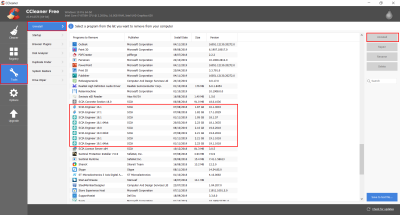
CCleaner va désinstaller SCIA Engineer maintenant.
Après avoir désinstallé ce programme, certaines parties sont toujours présentes dans le registre. Pour supprimer également ces parties, allez dans « Registre » dans CCleaner et cliquez sur « Rechercher les problèmes » :
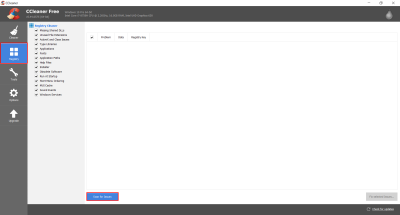
CCleaner fera une liste des problèmes. En utilisant le bouton 'Résoudre les problèmes sélectionnés ...', les problèmes sélectionnés seront résolus (il est également possible de sauvegarder les modifications dans le registre) :
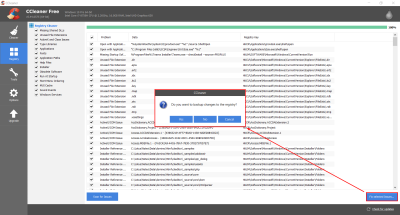
Nous conseillons de répéter ce processus jusqu'à ce qu'aucun problème ne soit plus trouvé :
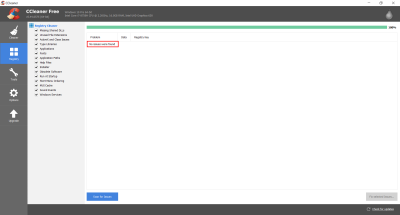
Il existe des programmes similaires à CCleaner sur Internet. Un autre programme est Revo Uninstaller: https://www.revouninstaller.com/
VIA LE REGISTRE DE WINDOWS
L'utilisateur peut également supprimer manuellement les fichiers dans le registre de Windows sans utiliser CCleaner. Attention, il faut faire attention lorsque on supprime des fichiers directement dans le registre, afin de ne pas compromettre le bon fonctionnement de l'ordinateur !
Il faut aller dans 'Démarrer> Exécuter' et tapez la commande suivante dans la fenêtre: regedit
Ensuite, il faut supprimer manuellement les dossiers suivants :
- HKEY_CURRENT_USER > Software > Scia > Esa > XX.X
- HKEY_LOCAL_MACHINE > SOFTWARE > SCIA > ESA > XX.X
Où XX.X = la version de SCIA Engineer que vous souhaitez supprimer (par exemple 22.0 pour SCIA Engineer 22.0).